可以从 Outlook.com 一次删除一封、一次删除多个邮件或同时删除全部电子邮件。 别担心 - 如果犯了错误,可以随时 还原已删除的电子邮件。
删除 Outlook.com 上的电子邮件
-
在收件箱中,选择要删除的一封或多封邮件。
-
在阅读窗格上方,选择“ 删除”。
如果使用的是移动浏览器,请在邮件上向左轻扫以将其删除。
删除Outlook.com 中的所有电子邮件
-
转到要清空的文件夹
-
选中邮件列表上方的复选框。
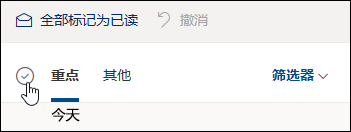
-
在阅读窗格中,选择“ 空文件夹”。 所有电子邮件都将移动到“已删除邮件”文件夹。
注意: 如果已选择“重点收件箱”,则需要分别清空重点 收件箱和其他 收件箱。
如果你使用的是移动浏览器,请长按消息将其选中,点击屏幕顶部的“ 全选” ,然后选择回收站图标以删除所有选定的邮件。
清空 Outlook.com 已删除邮件
清空 “已删除邮件” 文件夹:
-
打开 “已删除邮件” 文件夹。
-
在邮件列表上方,选择“ 空文件夹”。
提示:
-
如果删除了大量电子邮件,可能需要一些时间才能删除这些项目。 删除操作发生时,使浏览器窗口保持打开状态。
-
如果电子邮件仍无法正常删除,请选择更小的批次删除。
-
如果已删除的电子邮件返回,可能是因为最近删除了大量电子邮件。 请稍后再试。
-
从Outlook.com 永久擦除消息
删除电子邮件后,它将移动到 可恢复的项目 存储区。 若要永久清除所有 已删除邮件,还需要清除所有可恢复项目。
警告: 从可恢复项中删除的项目将永久删除,无法还原。
-
在 “文件夹”下,选择“ 已删除邮件”。
-
在邮件列表的顶部,选择恢复从此文件夹中删除的项目。
-
选择“ 空文件夹”。
取消订阅新闻稿或促销
如果想要停止接收新闻稿或促销,可以使用 Outlook.com 取消订阅。
-
在收件箱中,选择新闻稿或促销电子邮件。
-
在阅读窗格顶部,选择“ 取消订阅”。
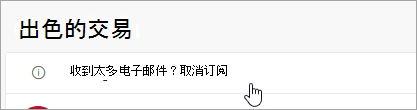
是否仍需要帮助?
|
|
若要在 Outlook.com 中获取支持,请单击此处或选择菜单栏上的帮助,然后输入查询。 如果自助服务无法解决问题,请向下滚动到“仍需要帮助?”,然后选择“是”。 若要在 Outlook.com 中联系我们,需要登录。 如果无法登录,请单击 此处。 |
|
|
|
若要获取其他有关 Microsoft 帐户和订阅的帮助,请访问 帐户和计费帮助。 |
|
|
|
若要获取帮助和其他 Microsoft 产品和服务的疑难解答,请在此处输入你的问题。 |
|
|
|
发布问题、关注讨论,并在 Outlook.com 社区论坛中共享知识。 |








